
Thomas Glenn
0
2266
440
Lav intern lagerplads er noget, der er blevet synonymt med næsten enhver smartphoneejer. Mens de fleste telefoner i disse dage leveres med mindst 16 GB lagerplads, er det ikke nok, i betragtning af, at telefoner optager 4K-videoer i disse dage, og de grafikintensive spil er temmelig store i størrelse. En 'utilstrækkelig lagerplads' fejl er ret irriterende, især når du har en cool ny app eller et spil at downloade. Så i dag vil vi gerne dele med dig en komplet guide til, hvordan du frigør intern lagerplads på Android.
Så denne guide indeholder tip til både rodfæstede og ikke-rodfæstede brugere. Du kan faktisk bruge disse tip som en tjekliste, når du føler, at du vil have ledig plads tilgængelig i din interne hukommelse. Lad os grave os ind.
1. Ryd cache-data
Den første og hurtigste måde at slippe af med den fejl "Utilstrækkelig lagerplads" ville være at rydde cache-data. Vi vil anbefale dig at rydde de cachelagrede billeder og filer fra sociale medie-apps og webbrowser.
For at rydde cachen, gå ind i Lagringsindstillinger på din enhed og tryk på det interne lager mulighed. Det viser dig mængden af data, der er taget af forskellige medietyper, herunder cache-data. Trykke på "Bufrede data”For at rydde cachen. Hit OK, når du bliver bedt om det.
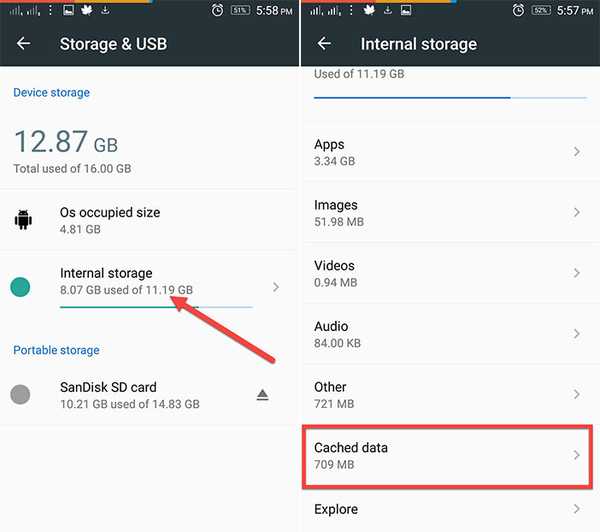
Du skal dog være forsigtig, hvis du helt stoler på mobildata til internettet, fordi cachelagrede data faktisk vil være nyttige for at spare dig for den ekstra bit data.
2. Find store filer og fjern unødvendige filer
Den næste ting, du skal gøre, er at fjerne de unyttige og de største filer. Stort set er de store filer muligvis film og HD-videoer, der skal flyttes til et SD-kort eller andre lagerenheder. Men du skal først finde ud af, om der er nogen. Det ville være en kedelig opgave at finde sådanne filer i forskellige mapper. Så for at lette denne proces skal du bruge en lagringsanalysator-app.
Jeg anbefaler dig at bruge Storage Analyzer & Disk Usage-appen (gratis). Det viser dig let de 10 største filer, der findes i dit interne lager.
Når du har installeret appen, skal du åbne navigationsskuffe og du skal se muligheden for “Største filer”. Tryk på det, så får du dit resultat. Nu skal du bare fjerne de krævede filer langt tryk på en fil og du får muligheden for slet det.
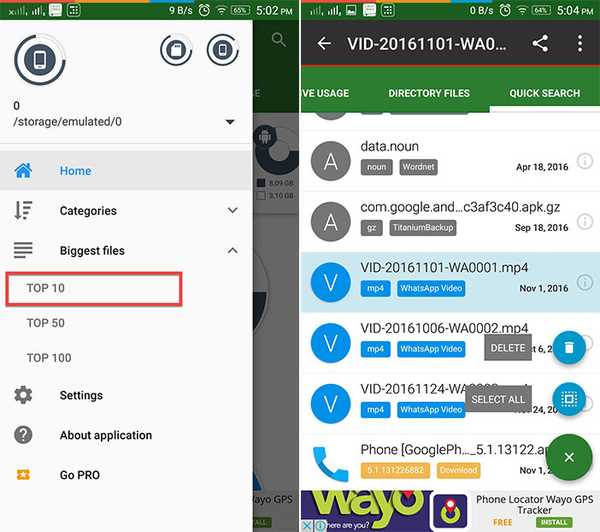
Du kan endda bruge nogle avancerede filhåndteringsapps, som giver lignende muligheder for at sortere de største filer på dit lager.
3. Fjern duplikatfiler og fotos
Duplicerede filer produceres for det meste, når du har brugt en Android-smartphone i lang tid, og de består for det meste af APK'er og PDF-filer. Selv fotos duplikeres, når vi tager 2-3 billeder sammen for at få det bedste billede, men vi har altid en tendens til at glemme at slette de dårlige fotos. Således forårsager dublering i fotos.
Du kan nemt slette duplikerede fotos ved at bruge en populær app kaldet Galleri Doctor (Ledig). Den finder automatisk de dårlige og duplikerede fotos og giver dig en hurtig mulighed for at slette dem alle på én gang. Du kan endda gennemgå dem, før du sletter det, hvis du vil.
Åbn appen, og i starten vil den først bede dig om at scanne fotos-appen. Når den er færdig med scanningen, viser den dig a komplet sundhedsrapport for dit galleri. Nu her, viser det dig “Dårlige fotos”Og“Lignende fotos”. Alt hvad du skal gøre er at gennemgå dem, du vil beholde, og slette de andre. Det gør opgaven let for dig ved at vælge de bedste fotos, som du måske vil beholde.
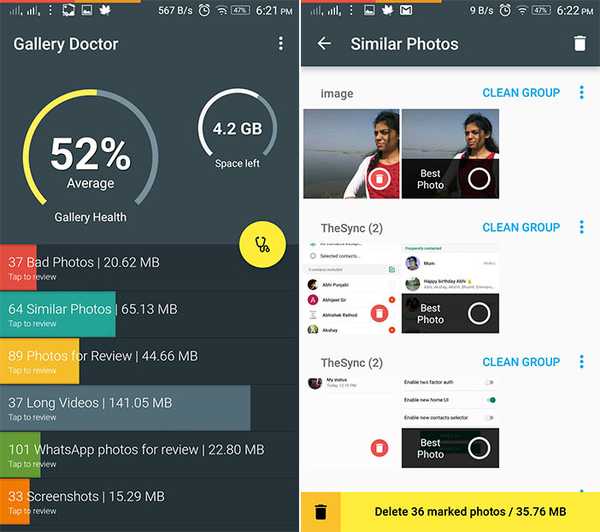
Galleri læge er mest for fotos, men hvis du vil søg efter duplikater i dokumenter og andre filer, skal du downloade Dupliserede filer Finder-app (Ledig).
Denne app kontrollerer navnekonventionen af filer for at finde ud af duplikaterne. Også her kan du gennemse filerne og kontrollere dem, du vil beholde. Det viser antallet af kopier, der er til stede for en bestemt fil, og det viser også filens placering for yderligere at lette processen. Når du er færdig med at sortere filerne, tryk på Slet-knappen for at fjerne dem.
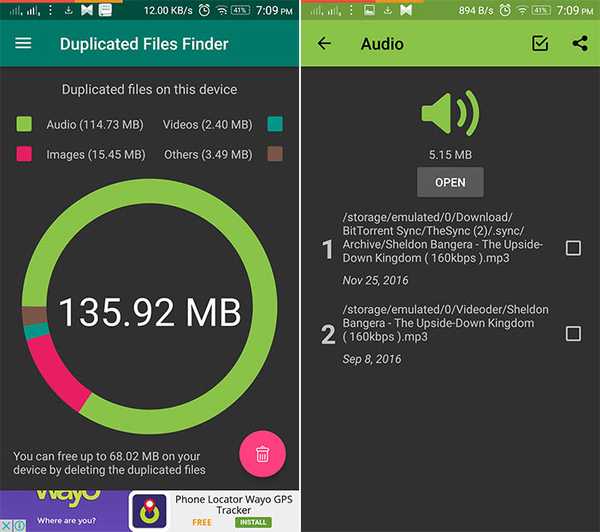
4. Batch Afinstaller ubrugelige apps
Hvis du er en Android-entusiast, så er det at prøve nye apps og spil noget, du skal gøre dagligt. Chancen er, at din enhed har et antal unyttige apps, som du ikke længere bruger. Nå, det er tid til at fjerne dem for godt.
Nu er der ingen måde tilgængelig i Android-systemet, der giver dig mulighed for at afinstallere flere apps på én gang. Så vi bliver nødt til at bruge en anden app til at opnå denne opgave. Vi kan bruge Enkel afinstallationsapp (Gratis ved køb i appen), og du kan se vores komplette artikel om, hvordan du afinstallerer flere apps på Android for at få flere oplysninger.
5. Overfør filer til SD-kort
Dette er en no-brainer. Billeder, videoer, musikfiler og andre dokumenter skal overføres til et SD-kort, hvis du er ved at løbe tør for intern lagerplads. Du kan gøre dette let ved hjælp af den filhåndteringsapp, du bruger. Du kan også bruge din computer til at gøre dette. Tilslut bare din telefon til din computer via USB og udfør en klip-pasta til de valgte filer.
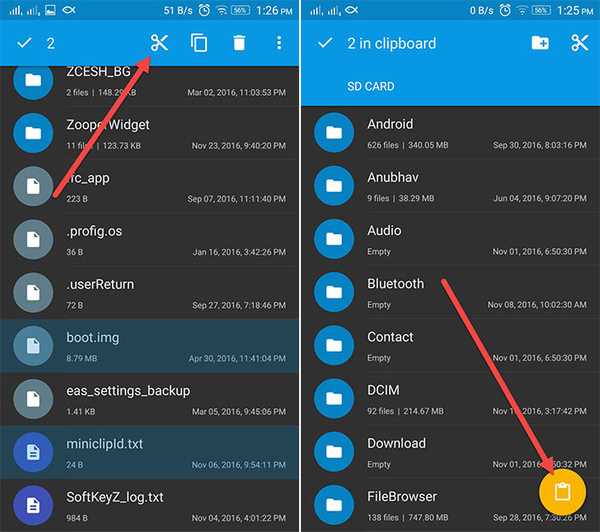
6. Fjern offline områder i Google Maps, eller flyt til SD-kort
Google Maps 'offline-funktion er temmelig forbløffende, men den tager meget lagerplads. Så hvis du har gemt områder, som du ikke rigtig har brug for, skal du overveje at fjerne dem eller flytte dem til SD-kortet. Lad os først se, hvordan du sletter dem.
Åbn navigationsskuffe i Google Maps og tryk på “Offlineområder”. På listen over offline områder skal du nu trykke på den, du vil slette. På den næste skærm får du muligheden for at opdatere eller Slet området.
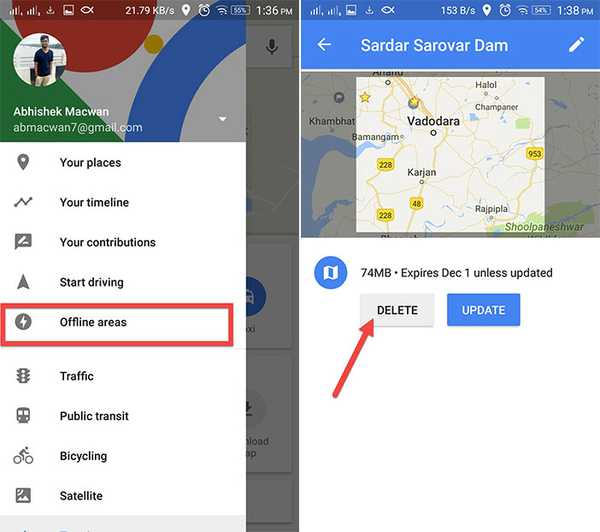
For at flytte dine offline områder til SD-kort skal du bare ændre en indstilling. I Offline-områder, tryk på Indstillinger ikon i øverste højre hjørne. Tryk derefter på "Opbevaringspræferencer”Og vælg SD-kortindstilling og tryk på “Gemme”.
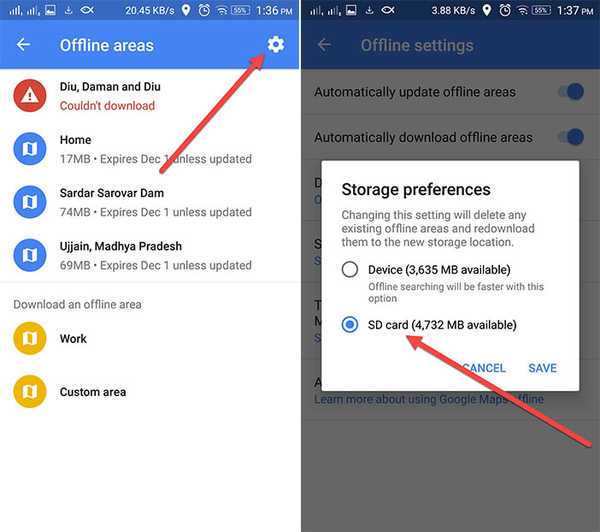
7. Vælg Cloud Storage
Hvis du er velsignet med en højhastighedsinternetforbindelse, skal du sandsynligvis vælge cloud-lager. Nu vælger du en cloud-lagringstjeneste ned til dine egne præferencer. Du kan tjekke vores artikel om de mest pålidelige cloud-lagringstjenester at vælge imellem. Når du har installeret en skyopbevaringsapp, kan du overveje at flytte dine filer til skyen for at spare internt lagerplads på din Android-smartphone.
8. Vedtage SD-kort som intern opbevaring
Nu er dette tip specifikt til personer, der bruger en enhed med Android 6.0 og nyere. Android Marshmallow bragte en ny funktion, der gør det muligt at tilpasse din telefons eksterne hukommelse som intern hukommelse. Dette er bestemt praktisk, da du ikke kan flytte nogle filer, apps, appdato til SD-kortet. Med adoptivlagring vil du effektivt øge enhedens interne lager. Lad os se, hvordan du kan gøre det.
Først skal du have en hurtig SD-kort. Mens dit normale SD-kort fungerer, er læsehastighederne langsommere. Så sørg for, at du får et SD-kort med høj hastighed. Hvis du vælger at arbejde med dit allerede indsatte SD-kort, skal du sørge for at tage backup af alt dets indhold, fordi SD-kortet bliver formateret til at blive brugt som intern opbevaring. Et nyt drev tildeles det allerede nuværende lager.
Når du er klar, gå til Indstillinger-> Opbevaring & USB på din telefon og tryk på “Bærbar opbevaring" at du har. Tryk på den næste skærm på “Formater som intern opbevaring”. Derefter bliver du bedt om at slette alt indholdet på SD-kortet og formatere det som internt lager. Trykke på "Slet og format”.
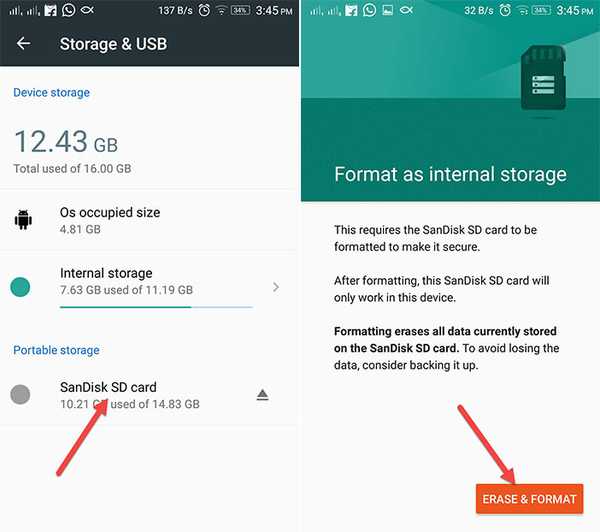
Så nu har du lidt mere intern opbevaring at udfylde. Du skulle være i stand til at installere flere apps og spil. Vær dog sikker på, at du gør det fjern ikke SD-kortet uden at formatere det tilbage som bærbart lager. Det er også et SD-kort, og det fungerer ikke så godt som det interne lager.
9. Rens skraldet med et enkelt tryk [rod]
Det skrammel, jeg taler om her, er de resterende filer og mapper til afinstallerede apps. Sådanne filer bliver normalt ikke renset af Android-systemet, og du kan ikke fjerne dem, før din enhed har rodadgang. Ja, dette tip kræver en rodfæstet Android-enhed.
Den app, vi vil bruge her, er en velkendt app, der kaldes SD Maid (gratis version). Det fjerner alle 'Corpse'-filer med kun et tryk. Bortset fra det renser det også databasen, hvilket giver dig tilstrækkelig ledig hukommelsesplads. Lad os se, hvordan SD Maid kan være nyttigt.
Åbn appen og i Afsnit om hurtig adgang, start scanningen. Det vil begynde at finde rester, cachelagrede filer og andre unødvendige data. Når det er færdig med at scanne, skal du trykke på Kør nu at rydde disse data.
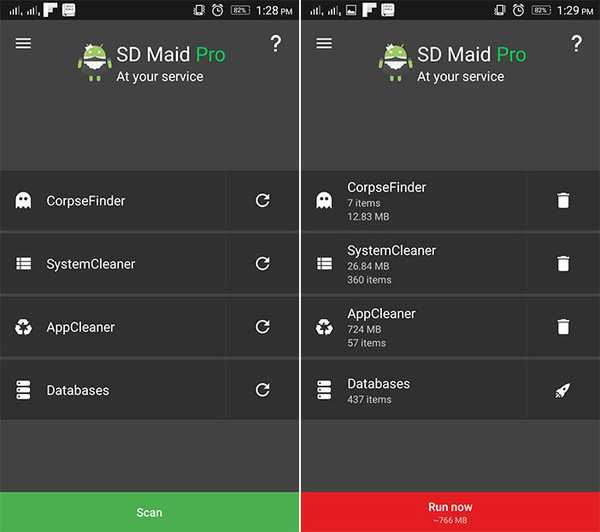
Nå, appen også dig planlæg scanninger hvis du vælger at købe Pro-versionen ($ 3,49). Efter min mening er denne rodmetode mere effektiv og hurtig end nogle af de andre metoder, der ikke er nævnt root.
10. Afinstaller Bloatware og andre systemapps [Root]
Hvis du ikke bruger en enhed, der kører lager Android, skal du have bemærket forskellige oppustede apps, der optager dyrebar intern opbevaring. Afinstallation af bloatware er en af de bedste ting, du kan gøre for at frigøre intern lagerplads. Du kan dog kun afinstallere systemapps på en rodfæstet Android-enhed. Vi kan bruge den meget populære Titanium Backup-app (gratis version), som er kendt for sin evne til at tage backup af apps og deres data, men du kan også bruge den til at afinstallere systemapps. Der er andre lignende apps, der kan hjælpe os med at udføre opgaven, men jeg synes, at Titanium Backup er bedre. Så lad os se, hvordan du fjerner nogle unødvendige systemapps, der kommer forudinstalleret på din enhed ved hjælp af Titanium Backup.
Åbn appen og skift til “Backup / Restore”Fane. Her får du en komplet liste over alle de apps, der er installeret på din enhed, inklusive systemapps. Nu, skal du blot trykke på en af system-apps og det springer ud af en dialogboks. Her får du mulighed for at afinstallere det. Du kan endda tage sikkerhedskopi af systemappen, hvis du vil, eller du kan bare fryse den. Frysning af appen gør den ikke anvendelig, men den vil stadig være på dit lager.
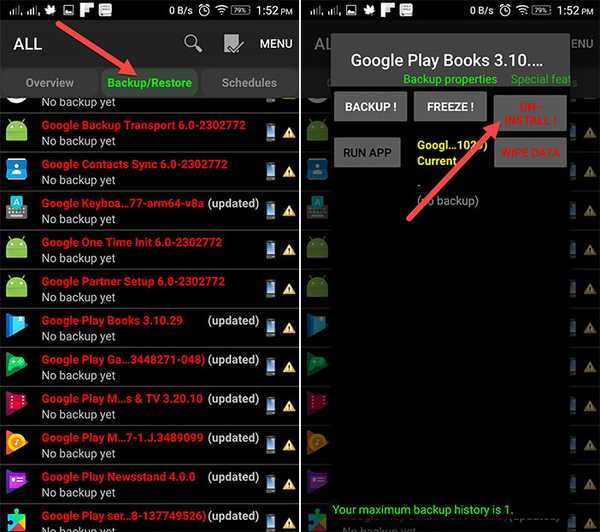
Du kan også tjekke vores detaljerede artikel om, hvordan du fjerner bloatware fra både ikke-rodede og rodfæstede enheder.
SE OGSÅ: Sådan ændres eller forfalskes GPS-placering på Android
Brug disse tip til at frigøre intern lagerplads på Android
Nå, med disse ovennævnte tip, skal du nu have nok intern lagerplads til rådighed på din enhed. Som jeg nævnte tidligere, kan du bruge disse tip som en tjekliste, når du har lidt plads til lagerplads. Det er alt fra vores side, men lad os vide, hvordan disse tip har fungeret for dig, nedenunder i kommentarfeltet nedenfor. Alle spørgsmål er også velkomne.















